如何在Word中插入页码
微软Word是一个常用的文字处理工具,尽管它不是最流行的文字处理软件。但是,为了充分利用Word,您必须能够浏览越来越复杂的菜单和屏幕。好在插入页码并不难。
步骤
方法1插入页码

双击页面的顶部或底部。这将打开用于插入页码的设计菜单。或者单击顶部栏中的“插入”。顶部将出现一个功能区菜单,供您添加页码。
选择页码以显示选项。您可以选择页码的位置。将鼠标悬停在每个选项上(“页面顶部”、“页面底部”等)。)来查看更多选项,您还可以决定是将数字放在左边、右边还是中间。在“设计”菜单中,“页码”应该在最左边。在“插入”菜单中,页码应该在中间。
选择页码样式以自动设置页码。选择页码位置后,Word会自动将页码添加到整个文档中。页码有很多选择。但是如果页码不是你想要的,你可以稍微调整一下。
请注意,Word的某些版本创建页码的方式可能略有不同。Word的每个版本都略有不同,因此按钮的确切位置可能会发生变化。但是,Word的所有当前版本都可以通过双击页面的顶部或底部来编辑页码。双击后,您可以打开页码菜单。
方法2设置页码格式

双击页码以更改字体、颜色或样式。如果你想在页码上使用特定的字体,只需双击。页码以蓝色突出显示,就像其他文本在Word中突出显示一样。然后,正常调整字体、颜色、大小即可。整个文档将被自动使用。
使用分页符重新开始编号。如果您希望文档后面的页面用“1”进行编号,您需要将页面分开。首先,将光标放在要重新编号的页面的开头。然后:点击顶部菜单栏的“页面布局”“分隔符”。在“分隔符”中选择“下一页”。双击当前页面的页码。单击页码,然后选择设置页码格式。选择气泡标签“起始页码”,然后选择“1”将此页从1重新编号。
为了使标题页更简洁,第一页不应编号。操作如下:再次双击页眉或页脚,弹出正确的菜单。然后找到标题为“不同的主页”的框并选择它。现在,您可以安全地点击主页的页码并删除它,而其余的页码将保持不变。在很多情况下,点击“不同主页”按钮可以直接自动删除主页号。大多数演讲和论文的第一页不需要页码——,因为是第一页,所以页码当然是“1”。
使用“设置页码格式”进行特定更改,例如页码类型和章节标题。如果想要更详细,请再次双击页眉或页脚。单击页码,然后在出现的菜单中单击设置页码格式。您可以在这里设置不同类型的页码,如罗马数字或字母,并自定义页码的基本样式。虽然这种方法不是特别有用,但它仍然可以工作。
按esc键退出页眉、页脚和设计的菜单栏。按退出键返回正常文档界面,设置页码格式。现在你可以编辑文本了!
方法3在手机应用程序上插入页码
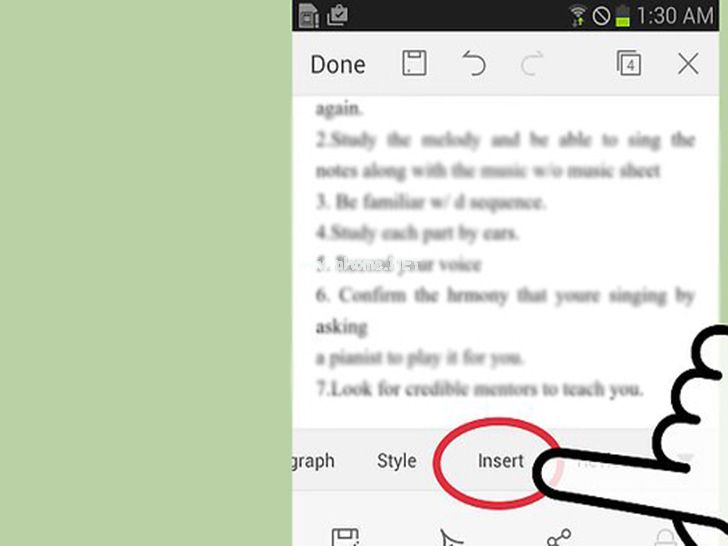
点击“插入”。将显示一个用于格式化文档的简化菜单,它比桌面应用程序更易于使用。
选择页码以设置页码。你有很多选择来设置页码的位置,包括一些艺术字。
选择页眉和页脚,然后选择选项以自定义页码。这样就可以设置不同的首页,改变奇数页和偶数页的外观,或者完全删除页码。
在计算机上将文档从应用程序无缝传输到Word。手机应用程序中的任何更改都可以在桌面程序中正常显示,因此您可以在这里安全地添加或更改页码,并且在将文档发送到另一个程序时,页码将保持不变。
小提示
如果你要创建一个复杂的页眉或页脚(比如你的名字或标题),试着先添加页码。这样会更容易。版权声明:如何在Word中插入页码是由宝哥软件园云端程序自动收集整理而来。如果本文侵犯了你的权益,请联系本站底部QQ或者邮箱删除。

















